win7如何设置文件夹隐藏和显示隐藏。 win7设置文件夹隐藏和显示隐藏的方法。
时间:2017-07-04 来源:互联网 浏览量:
今天给大家带来win7如何设置文件夹隐藏和显示隐藏。,win7设置文件夹隐藏和显示隐藏的方法。,让您轻松解决问题。
每个人都有一些小隐私,怎么把某些文件夹或文件隐藏起来,不让别人看到,下面具体操作方法。具体方法如下:
解决方法1:
1打开“我的电脑”窗口中现在右边需要隐藏的文件或者文件夹,弹出的快捷菜单中选择“属性”打开文件属性对话框。
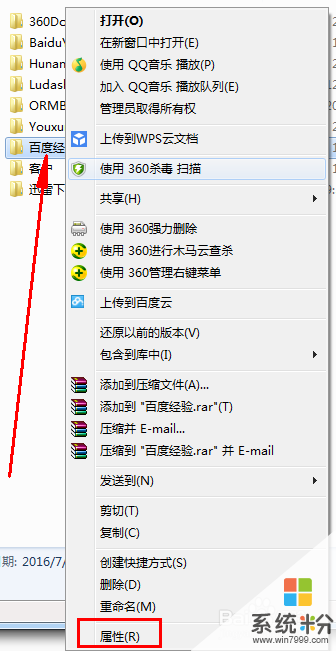 2
2打开文件属性对话框,在下面“勾选隐藏”前面的复选框。然后点击确定
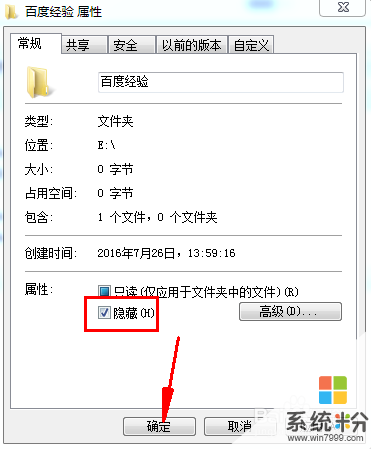 3
3这里会提示,确定属性修改,我们点击 确定
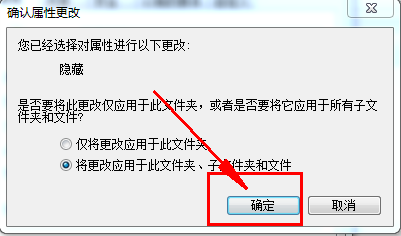 4
4看到没有,这里的“百度经验”文件夹,不见了,成功隐藏起来了。

解决方法2:
1打开“我的电脑”,菜单栏选择“工具”--“文件夹选项”
 2
2打开“文件夹选项”后,选项卡中选择“查看”
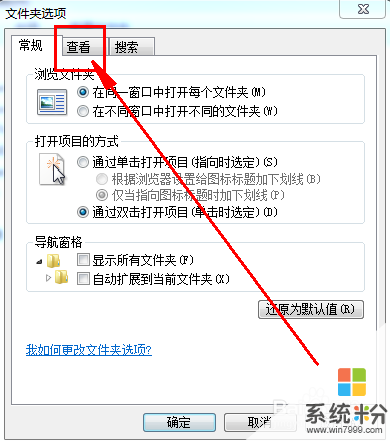 3
3在“高级设置”下列框中找到“隐藏文件和文件夹”下面的单选“显示隐藏文件、文件夹或驱动器”,确定。
 4
4这时候我们发现 “百度经验”文件夹已经显示出来了
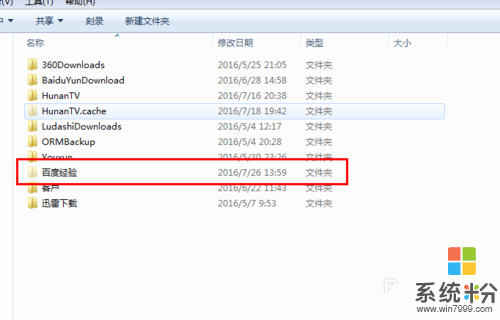 5
5我们现在要取消该文件夹的隐藏,,单击右键“属性”。
 6
6文件对话框”隐藏“复选框前面去掉勾,确定
 7
7在确定属性更改,选择确定,文件夹就显示出来了。
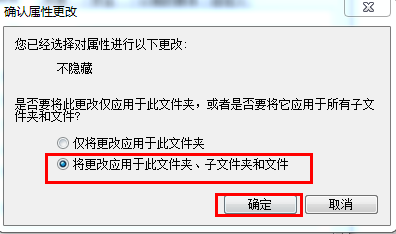
以上就是win7如何设置文件夹隐藏和显示隐藏。,win7设置文件夹隐藏和显示隐藏的方法。教程,希望本文中能帮您解决问题。
我要分享:
上一篇:Win7系统声卡如何调试?Win7系统下载集成声卡的调试教程。 Win7系统声卡调试的方法,Win7系统下载集成声卡的调试教程
下一篇:Win7系统中ie脱机工作如何解除? Win7系统中ie脱机工作解除的方法。
相关教程
- ·win7怎样隐藏、显示隐藏文件夹。 win7隐藏、显示隐藏文件夹的方法。
- ·win7显示隐藏的文件和文件夹 Win7系统如何显示隐藏的文件夹
- ·win7查看隐藏文件夹的方法 win7系统如何显示隐藏的文件和文件夹
- ·win7系统如何显示隐藏文件及文件夹 win7系统怎么显示隐藏文件及文件夹的
- ·win7系统怎么找到隐藏的文件夹 win7系统如何设置显示隐藏文件
- ·怎麽做能使win7系统隐藏文件显示出来?win7隐藏文件夹的显示方法
- ·win7系统电脑开机黑屏 Windows7开机黑屏怎么办
- ·win7系统无线网卡搜索不到无线网络 Win7电脑无线信号消失怎么办
- ·win7原版密钥 win7正版永久激活密钥激活步骤
- ·win7屏幕密码 Win7设置开机锁屏密码的方法
Win7系统教程推荐
- 1 win7原版密钥 win7正版永久激活密钥激活步骤
- 2 win7屏幕密码 Win7设置开机锁屏密码的方法
- 3 win7 文件共享设置 Win7如何局域网共享文件
- 4鼠标左键变右键右键无法使用window7怎么办 鼠标左键变右键解决方法
- 5win7电脑前置耳机没声音怎么设置 win7前面板耳机没声音处理方法
- 6win7如何建立共享文件 Win7如何共享文件到其他设备
- 7win7屏幕录制快捷键 Win7自带的屏幕录制功能怎么使用
- 8w7系统搜索不到蓝牙设备 电脑蓝牙搜索不到其他设备
- 9电脑桌面上没有我的电脑图标怎么办 win7桌面图标不见了怎么恢复
- 10win7怎么调出wifi连接 Win7连接WiFi失败怎么办
最新Win7教程
- 1 win7系统电脑开机黑屏 Windows7开机黑屏怎么办
- 2 win7系统无线网卡搜索不到无线网络 Win7电脑无线信号消失怎么办
- 3 win7原版密钥 win7正版永久激活密钥激活步骤
- 4win7屏幕密码 Win7设置开机锁屏密码的方法
- 5win7怎么硬盘分区 win7系统下如何对硬盘进行分区划分
- 6win7 文件共享设置 Win7如何局域网共享文件
- 7鼠标左键变右键右键无法使用window7怎么办 鼠标左键变右键解决方法
- 8windows7加密绿色 Windows7如何取消加密文件的绿色图标显示
- 9windows7操作特点 Windows 7的特点有哪些
- 10win7桌面东西都没有了 桌面文件丢失了怎么办
